مواد جي جدول
توهان پنهنجي تصويرن تي ڏاڍي محنت ڪئي آهي. مڪمل ڪئميرا سيٽنگون چونڊڻ کان وٺي صحيح ترميمن کي لاڳو ڪرڻ لاءِ توهان جو خواب ٺاهڻ لاءِ ، اهو هڪ محتاط عمل آهي. آخري شيء جيڪا توهان ڪرڻ چاهيو ٿا اهو آهي مجموعي اثر کي پوسٽ ڪرڻ يا ڇپائي گهٽ معيار جي تصويرن کي لائيٽ روم مان برآمد ڪرڻ کان پوءِ!
هيڏانهن! مان ڪارا آهيان ۽ هڪ پروفيشنل فوٽوگرافر جي حيثيت سان، مان سمجهان ٿو ته توهان جي مڪمل پيشڪش جي ضرورت آهي. لائٽ روم مان تصويرون ايڪسپورٽ ڪرڻ بلڪل سادو آهي پر توهان کي پنهنجي مقصد لاءِ صحيح ايڪسپورٽ سيٽنگون استعمال ڪرڻ گهرجن.
هيءَ جاءِ آهي جتي اهو ٿورو مشڪل ٿي سگهي ٿو. ان جي بنياد تي جتي توهان جي تصوير ڏيکاري ويندي، (Instagram، پرنٽ، وغيره)، برآمد سيٽنگون مختلف هونديون.
اچو ته هڪ نظر وٺون ته لائٽ روم مان تصويرون ڪيئن برآمد ڪيون وڃن معيار وڃائڻ کان سواءِ.
پنهنجي فائل برآمد ڪرڻ کان اڳ، توهان کي اهو فيصلو ڪرڻو پوندو ته توهان تصوير ڪهڙي لاءِ استعمال ڪري رهيا آهيو انهي لاءِ ته لائيٽ روم مان تصويرون برآمد ڪرڻ لاءِ بهترين سائيز چونڊڻ لاءِ.
نوٽ: هيٺ ڏنل اسڪرين شاٽ لائيٽ روم ڪلاسڪ جي ونڊوز ورزن مان ورتا ويا آهن. جيڪڏھن توھان استعمال ڪري رھيا آھيو> پنهنجي تصوير جي مقصد جو تعين ڪريو
لائيٽ روم مان تصويرون برآمد ڪرڻ جو ڪو به هڪ-سائيز-فٽ-سڀ طريقو ناهي.
تصويرون ڇپائڻ لاءِ گهربل اعليٰ ريزوليوشن فائل سوشل ميڊيا جي استعمال لاءِ تمام ڳري آهي. اهو لوڊ ڪرڻ ۾ ايترو ڊگهو وٺندو جيڪو توهان وٽ هوندوتوهان جي سامعين کي وڃائي ڇڏيو. ان سان گڏ، اڪثر اسڪرينون صرف معيار جي هڪ خاص مقدار تائين ڏيکاري سگھن ٿيون. ڪجھ به وڌيڪ صرف هڪ وڏي فائل ٺاهي ٿو ۽ ڪو به فائدو نه ٿو شامل ڪري.
ان کان علاوه، ڪيتريون ئي سائيٽون جهڙوڪ Instagram ۽ Facebook فائل جي سائيز کي محدود ڪن ٿا يا هڪ خاص تناسب جي ضرورت آهي. جيڪڏهن توهان صحيح سيٽنگن ڏانهن برآمد نه ڪندا آهيو، پليٽ فارم توهان جي تصوير کي رد ڪري ڇڏيندو يا ان کي عجيب طريقي سان فصل ڪري سگهي ٿو.
لائيٽ روم اسان کي ايڪسپورٽ سيٽنگون چونڊڻ ۾ تمام گهڻي لچڪ ڏئي ٿو. بدقسمتي سان، اهو شروعاتي استعمال ڪندڙن لاءِ زبردست ٿي سگهي ٿو يا انهن لاءِ جيڪي نه ٿا ڄاڻن انهن جي مقصد لاءِ بهترين سيٽنگون.
پنهنجو مقصد معلوم ڪرڻ سان شروع ڪريو. صرف هڪ لمحي ۾، اسان هيٺ ڏنل مقصدن لاء ايڪسپورٽ سيٽنگون بابت ڳالهائينداسين:
- سوشل ميڊيا
- ويب 7>پرنٽ 7> ڏانهن منتقل وڌيڪ ايڊيٽنگ لاءِ ٻيو پروگرام
لائٽ روم مان اعليٰ معيار جون تصويرون ڪيئن برآمد ڪجي
فوٽوز جي مقصد تي فيصلو ڪرڻ کان پوءِ، لائٽ روم مان اعليٰ معيار جون تصويرون برآمد ڪرڻ لاءِ هيٺ ڏنل قدمن تي عمل ڪريو .
قدم 1: چونڊيو ايڪسپورٽ آپشن
پنهنجي تصويرن کي برآمد ڪرڻ لاءِ، تصوير تي ساڄي ڪلڪ ڪريو . ھوور ڪريو Export مينيو تي ۽ چونڊيو Export fly-out menu مان.
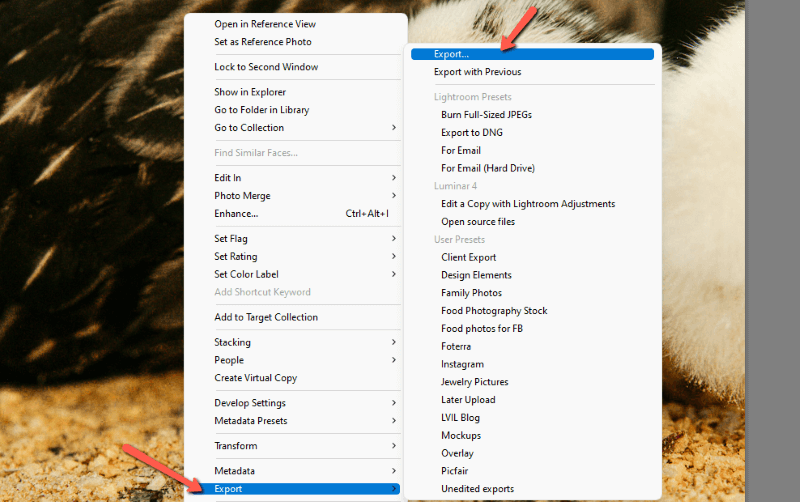
متبادل طور، توھان پريس ڪري سگھو ٿا لائٽ روم ڪيبورڊ شارٽ ڪٽ Ctrl + Shift + E or Command + شفٽ + E .
قدم 2: چوو جتي توهان چاهيو ٿا ته ايڪسپورٽ ٿيل فائل کي محفوظ ڪيو وڃي
لائيٽ روم توھان کي ڪجھ اختيار ڏئي ٿو. Export Location سيڪشن ۾، ڪلڪ ڪريو Export To باڪس چونڊڻ لاءِ اهو فولڊر چونڊيو جتي توهان ان کي محفوظ ڪرڻ چاهيو ٿا.
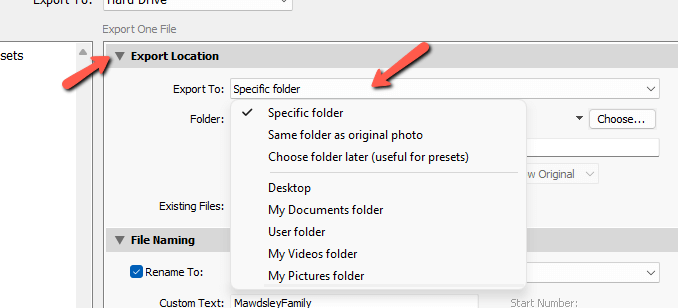
جيڪڏهن توهان ان کي ڪنهن مخصوص فولڊر ۾ رکڻ چاهيو ٿا، ڪلڪ ڪريو چونڊيو ۽ براؤز ڪريو ان فولڊر ۾ جيڪو توهان چاهيو ٿا. توھان پڻ چيڪ ڪري سگھو ٿا سب فولڊر ۾ رکو باڪس.
ڪلائنٽ شوٽس لاءِ، مان عام طور تي ساڳئي فولڊر سان لڳندو آهيان جيئن اصل ڦوٽو هوندو آهي ۽ پوءِ ايڊٽ ڪيل تصويرن کي سب فولڊر ۾ رکيو ويندو آهي جنهن کي ايڊٽ ڪيو ويندو آهي. اهو سڀ ڪجهه گڏ رکي ٿو ۽ ڳولڻ آسان آهي.
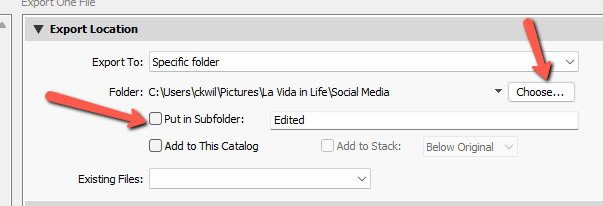
ايندڙ سيڪشن ۾، فائل جو نالو، چونڊيو ته ڪيئن توهان چاهيو ٿا محفوظ ڪيل فائل جو نالو رکيو وڃي.
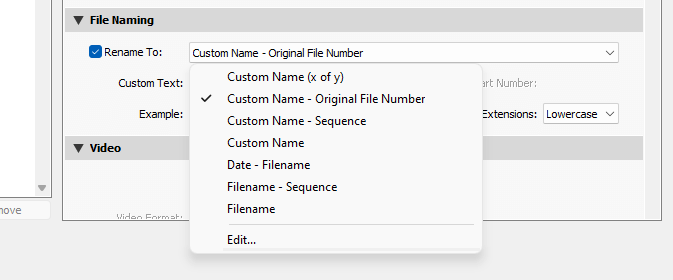
هاڻي لاءِ ھيٺئين ٻن حصن ڏانھن وڃو. چيڪ ڪريو واٽر مارڪ باڪس جيڪڏھن توھان ھڪڙو شامل ڪرڻ چاھيو ٿا (لائيٽ روم ۾ واٽر مارڪ بابت وڌيڪ سکو ھتي).
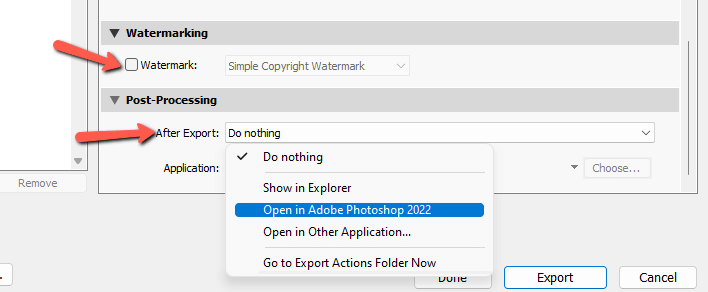
توهان ڪجھ حاصل ڪندا ايڪسپورٽ ڪرڻ کان پوءِ آپشن. اهي مددگار آهن جيڪڏهن توهان تصوير کي ايڪسپورٽ ڪري رهيا آهيو انهي کي ڪنهن ٻئي پروگرام ۾ ايڊٽ ڪرڻ جاري رکڻ لاءِ.
قدم 3: تصوير جي مقصد مطابق تبديليون بيان ڪريو
هاڻي اسان واپس ٽپو ڏينداسين فائل سيٽنگون ۽ تصوير جي سائيز سيڪشن. اهي آهن جيڪي توهان جي برآمد ٿيل تصوير جي مقصد جي لحاظ سان تبديل ٿيندا. آئون جلدي وضاحت ڪندس سيٽنگ جا اختيار هيٺ ڏنل.
تصوير فارميٽ: سوشل ميڊيا، ويب ۽ پرنٽنگ لاءِ، JPEG چونڊيو .
توهان استعمال ڪري سگهو ٿا TIFF فائلون ڇپائي لاءِ پر اهي فائلون عام طور تي وڏيون هونديون آهنJPEGs تي گهٽ ۾ گهٽ ڏسڻ واري معيار جا فائدا.
فوٽشاپ ۾ فائل سان ڪم ڪرڻ لاءِ شفاف پس منظر ۽ PSD سان تصويرن لاءِ PNG چونڊيو. هڪ ورسٽائل RAW طور محفوظ ڪرڻ لاءِ، DNG چونڊيو يا جيڪڏهن توهان چونڊيو ته اصل فائل فارميٽ رکي سگهو ٿا.

رنگ اسپيس: سڀني ڊجيٽل تصويرن لاءِ sRGB استعمال ڪريو ۽ عام طور تي ڇپائيءَ لاءِ جيستائين توهان وٽ توهان جي پيپر/انڪ ڪمبو لاءِ مخصوص رنگ جي جاءِ نه هجي.
20>0>12>فائل جي سائيز: توهان جي مقصد لاءِ صحيح فائل سائيز توهان جي ايڪسپورٽ سيٽنگن جو هڪ اهم حصو آهي. پرنٽ لاءِ، توھان کي ترجيح ڏيڻ گھرجي اعليٰ معيار کي فائل سائيز تي.جڏهن ته، سوشل ميڊيا يا ويب استعمال لاءِ برآمد ڪرڻ وقت برعڪس سچ آهي. ڪيترن ئي سوشل ميڊيا پليٽ فارمن ۾ فائل اپلوڊ سائيز جون حدون آهن ۽ توهان کي وڏيون فائلون اپلوڊ ڪرڻ جي اجازت نه هوندي.
جيتوڻيڪ توهان انهن کي اپلوڊ ڪري سگهو ٿا، اعلي ريزوليوشن تصويرون اصل ۾ وڌيڪ خراب ٿي سگهن ٿيون ڇاڪاڻ ته پليٽ فارم بيحد ڪوشش ڪري ٿو وڏي فائل جي سائيز کي گهٽائڻ جي. ڪافي ننڍڙي تصوير اپلوڊ ڪريو ۽ توھان ان کان پاسو ڪريو.
اچو ته ڏسون فائل سائيز گھٽائڻ جا اختيار Lightroom پيش ڪري ٿو.
معيار: پرنٽ فائلن لاءِ، رکو معيار ان جي وڌ ۾ وڌ قيمت تي 100 . توهان ويب يا سوشل ميڊيا فائلن لاءِ 100 پڻ استعمال ڪري سگهو ٿا پر جيڪو به پليٽ فارم توهان استعمال ڪري رهيا آهيو انهن کي دٻائي ڇڏيندو.
هن ڪمپريشن کان بچڻ لاءِ، 80 معيار تي تصويرون برآمد ڪرڻ جي ڪوشش ڪريو. هي فائل سائيز ۽ لوڊ رفتار جي وچ ۾ هڪ سٺو توازن آهي.
0>12>فائل جي سائيز کي محدود ڪريو:هيباڪس فائل جي سائيز کي محدود ڪرڻ لاء هڪ ٻيو اختيار پيش ڪري ٿو. دٻي کي چيڪ ڪريو ۽ سائيز ۾ ٽائپ ڪريو جنھن کي توھان محدود ڪرڻ چاھيو ٿا. لائيٽ روم پوءِ طئي ڪندو ته سڀ کان اهم معلومات ڪهڙي آهي برقرار رکڻ لاءِ ته جيئن توهان سمجهيل معيار کي نه وڃايو.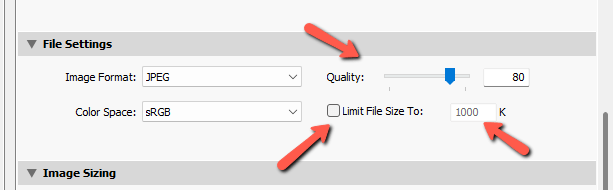
لائيٽ روم پڻ توهان کي توهان جي برآمد ڪيل تصويرن جي صحيح سائيز کي چونڊڻ جي اجازت ڏئي ٿو. اهو مددگار آهي سوشل ميڊيا سائيٽن لاءِ جيڪي مخصوص تصويري سائيز جون گهرجون آهن. پليٽ فارم کي اجازت ڏيڻ جي بدران توهان جي تصويرن کي خودڪار طريقي سان تبديل ڪرڻ، توهان انهن کي صحيح سائيز تي برآمد ڪري سگهو ٿا.
سائز ڪرڻ لاءِ فٽ ڪريو: ھن باڪس کي چيڪ ڪريو ۽ پوءِ ڊراپ ڊائون مينيو کوليو اھو چونڊڻ لاءِ جنھن ماپ کي توھان متاثر ڪرڻ چاھيو ٿا. پرنٽ لاءِ ايڪسپورٽ ڪرڻ وقت سائز نه بدلايو.
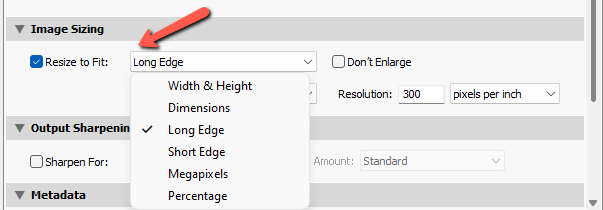
Resolution: Resolution ڊجيٽل تصويرن لاءِ تمام گهڻو فرق نٿو رکي. توهان کي صرف اسڪرين تي ڏسڻ لاءِ 72 نقطا في انچ جي ضرورت آهي. ھن کي پرنٽ ڪرڻ لاءِ 300 پکسلز في انچ تي سيٽ ڪريو
The Output Sharpening سيڪشن ڪافي خود وضاحتي آھي. دٻي کي چيڪ ڪريو پنھنجي تصوير کي تيز ڪرڻ جو ٽچ شامل ڪرڻ لاءِ - لڳ ڀڳ سڀ تصويرون فائدو وٺنديون.
پوءِ اسڪرين، ميٽ پيپر، يا چمڪدار پيپر لاءِ تيز ڪرڻ کي بهتر ڪرڻ لاءِ چونڊيو. توھان پڻ چونڊي سگھو ٿا گھٽ، معياري، يا تيز ڪرڻ جي اعلي مقدار.
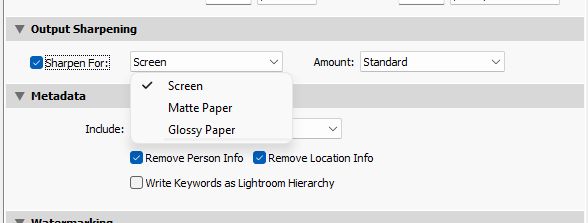
Metadata باڪس ۾، توھان چونڊي سگھوٿا ڪھڙي قسم جي ميٽا ڊيٽا کي پنھنجي تصويرن سان گڏ رکڻو آھي. توھان آساني سان ترتيب ڏيڻ لاءِ ماڊل جو نالو يا ٻي معلومات شامل ڪري سگھو ٿا.
ياد رکو ته هي معلومات توهان جي تصويرن سان سفر ڪندي،جيتوڻيڪ آن لائن پوسٽ ڪرڻ وقت (سواء انسٽاگرام جي پروگرامن جي جيڪي ميٽا ڊيٽا کي پٽي ڇڏيندا آهن).
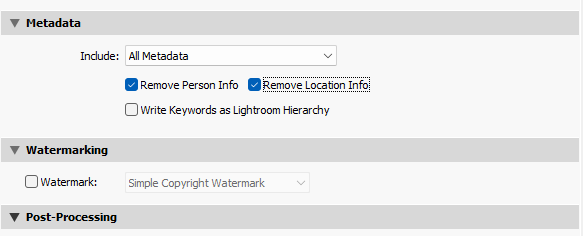
واهه! ڇا اهو سڀ ڪجهه سمجهه ۾ آيو؟
قدم 4: ايڪسپورٽ پريس سيٽ ٺاهيو
يقينا، هتي اصل سوال آهي. ڇا توهان کي انهن سڀني سيٽنگن ذريعي وڃڻو پوندو دستي طور تي هر وقت جڏهن توهان تصوير برآمد ڪرڻ چاهيو ٿا؟ يقيناً نه!
توهان ڪجهه ايڪسپورٽ سيٽ اپ سيٽ ڪري سگهو ٿا جيڪي توهان جي سڀني عام مقصدن کي ڍڪيندا آهن. پوءِ، جڏھن توھان وڃو پنھنجي تصوير کي برآمد ڪرڻ لاءِ، توھان کي بس ڪرڻو آھي اڳي سيٽ چونڊيو ۽ توھان وڃڻ لاءِ سٺو آھيو.
پري سيٽ محفوظ ڪرڻ لاءِ، سيٽنگون چونڊيو جيڪي توھان استعمال ڪرڻ چاھيو ٿا. پوءِ دٻايو شامل ڪريو کاٻي پاسي واري بٽڻ.
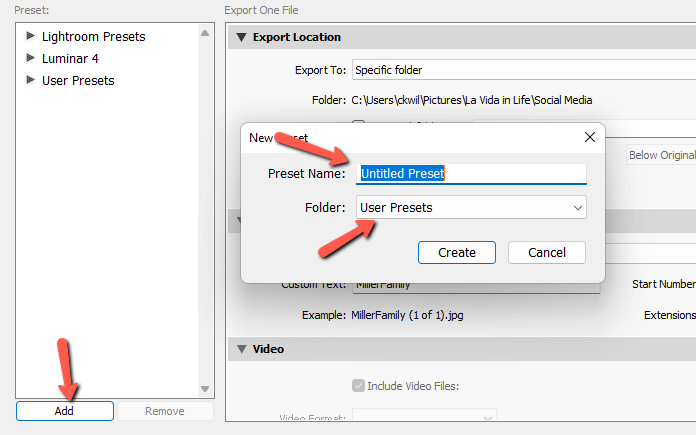
پنهنجي اڳئين سيٽ جو نالو ڏيو ۽ اهو فولڊر چونڊيو جتي توهان ان کي ذخيرو ڪرڻ چاهيو ٿا. ڪلڪ ڪريو ٺاهيو ۽ توهان مڪمل طور تي تيار آهيو! ٻين Lightroom خاصيتن جي باري ۾ دلچسپ آهي جيڪي توهان جي ڪم جي فلو کي سهولت ڏين ٿا؟ چيڪ ڪريو سافٽ پروفنگ ۽ ان کي ڪيئن استعمال ڪجي پرنٽنگ لاءِ مڪمل فوٽوز لاءِ!

